ボーカルやベースの小さい音と大きい音の音量差でコンプのかかりが悪い。
コンプをかけたらそれはそれで音がなまる!
こんな問題を抱えている人は多いです。
コンプをかけずに音量差を修正するにはオートメーションをかきまくる方法がありますが、かなり面倒くさいです。段々と「もうこんな感じでいいかなー」と思い妥協した結果「やっぱり違う」という最悪のループに陥ることも珍しくありません。
こんな悩みを解決してくれるのが、音量自動調整VSTプラグインであるUnited Plugins Autoformerです。Autoformerを使えば、コンプやイコライザーのプラグインをさらに上手に使えるようになり、その結果、説得力があるトラックになり多くのユーザーにあなたの作曲意図を伝えることができます。
Autoformer サウンドレビュー
オートレベラーを使うことでプラグインのかかり方が変わってきます。特にコンプ等はボリュームの増減によってかかり方が変わるので、ある程度ボリュームを均一化できるプラグインはダイナミクスプラグインを使用するときにはかなり役立ちます。
初はかけていない状態で二回目からかけた状態。そして3回目はSeerというノブを調整した状態です。Seerというノブではおそらくトランジェントを付け足しているように思います。
音量差を激しくしましたが、かなりまとめてくれます。オートレベラーなので細かい調整はできませんが、サウンドとして満足のいくレベリングのように思います。
またドラム用のプリセットもあります。ちなみにハイハットにかけてみると次のようになります。
他にもプリセットがあります。トランジェントをしっかり捉えてオートレベラーがかかる感じがあるので、音の抑揚をコントロールしつつ音量の均一化を図れます。
特にベースやボーカルはしっかりと安定した音量であることが望ましいので、オートレベラーで整えることでミックスクオリティの向上にもつながります。
また、録音の段階でボーカルやベースにAutoformerをかけたサウンドをかえすことで音量差が安定し、演奏や歌唱の向上が見込めます。
各セクションをバイパスすることで特定の機能だけ使える

Autoformerの一番の魅力はオートレベラーにありますが、それ以外のプリアンプやコンプもそれぞれに個性があります。Autoformerのマイクプリやコンプをだけを使いたいというシーンに合わせて、各セクションにはバイパススイッチがあり必要なセクションだけ使用できます。
Autoformerは音量コントロール、それ以外のダイナミクスは違うプラグインに担当させたいというときにはかなり便利です。
程よい味付けのあるアナログプリアンプで存在感をアップさせる!
Autoformerには3つのマイクプリエミュレーションが搭載されています。
プラグインのマイクプリはその効果をわかりやすくするためにかなり大げさな音の変化になっているものが多いですが、Autoformerはその音の変化に少なさに踊ろく人もいるかもしれません。「もうちょっと変わってもいいと思うんだけど」という人もいるかもしれませんが、自然なサウンド変化として見るならばかなり質の高いPreampかもしれません。
またMojoというパラメーターで得られる僅かなドライブサウンドは好みの分かれるところですが、この僅かな変化が逆に味にもなります。ちなみにMojoとは
モジョ ブードゥー教における呪術。 金運やギャンブル運、女性運を向上させるためのもので、転じて魔法や魔術、麻薬、ドラッグなどの虜になるという意味のスラング(俗語)としても使用されている。
という意味らしいですが、「パワー」的な意味で使われることが多いみたいです。
Autoformerを使うデメリット
ボリュームを書き出してくれない
おそらく多くの人が「ボリュームのオートメーションを書き出してくれたら完璧だったのに」と思う人は多いでしょう。しかし残念ながらwavesのようにオートメーションで書き出しくれません。
しかし、Vocal riderも決して万能なオートレベラーというわけではなく、使ってみると後々手動で修正をしなければ行けないところが多く出てきます。なので書き出せないことが大きなデメリットとはいいにくいようにも思います。
コンプのパラメーターが表示に少し戸惑うかもしれない
また先に説明もしましたがコンプのパラメーターは一般的な表示ではないので少し戸惑う人は多いです。
またコンプの設定ではかなり耳障りなデジタルノイズ的な音割れをしてしまうときがあるので少し注意が必要かもしれません。
waves Vocal riderとの違いについて
両者の違いは次のようになります。
ボリューム調整とその調整をオートメーションで書き出すだけがVocal riderも
オートメーションの書き出し機能はないものの、アナログ回路のマイクプリエミュレーションや味付けのないコンプ、そしてオートレベラーという機能でトラックのダイナミクスをカラフルにコントロールするのがAutoformerです。
機能性および操作性
Autoformerとは次の3点で作られたプラグインです。
- マイクプリアンプ機能
- コンプッサー
- レベラー

プリアンプ機能はBR(ブリテッシュサウンド) US(アメリカンサウンド)/ GE(ドイツチューブコンソールサウンド)の3つから出来ています。おそらくBRはNEVE系、USはtrident audio GEはV76かと思われます。

コンプは通常のパラメーターと表記が違うので少し戸惑いますが、うまく設定すれば気持ちのよいコンプレッション感が得られます。
- 表記はGainがインプットゲイン
- Squash スレッショルド
- Timeはアタックタイム
- Ratioはそのままのレシオ
- Mixはパラレルミックス
です。Squashはわかりにくいですが意味が「押しつぶす」という意味なのでスレッショルドで間違いないと思います。

CPU負荷について
もともと、ボリュームを調整するだけのシンプルなプラグインなのでCPU負荷はゼロに等しいといっても過言ではありません。
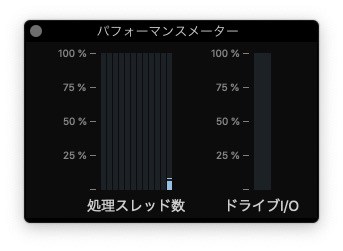
CPU計測環境
パソコン Macmini2018
CPU Corei7(i7-8700B)6コア HT使用時12コア 3.2GHz/ターボブースト(TB)使用時4.6GHz
メモリ 32GB
システム OS10.15.7 Catalina
Audio/IF APOGEE Symphony Ensemble
バッファー 256
DAW LogicPro10.6.3
48kHz/24bit
再生ストレージ HDD
オーソライズ方法はシリアル入力タイプですが、Plugin Boutique等で購入した際に発行されるシリアルナンバーをUnited Pluginのサイトで認証させる必要があります。
Autoformer オーソライズ方法について
Sign In画面でCreate new accountを選択するとメールが送られてきます。
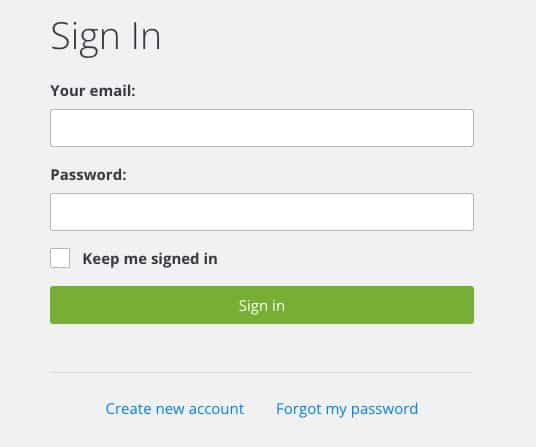
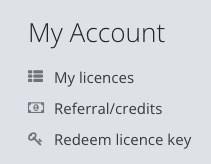
Log inができたらMy AccountからReed licence keyを選択し、発行されたシリアルナンバーを入力します。
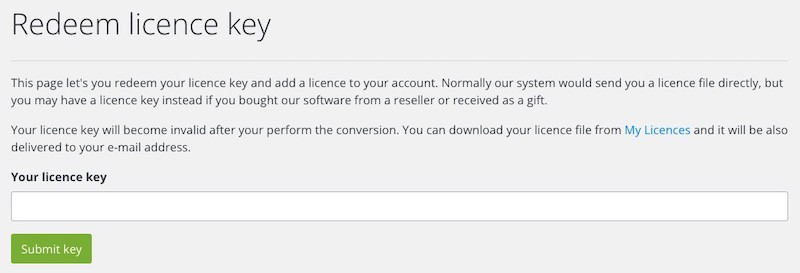
無事に登録できればMy licenceにAutoformerが明記されているので、Download licenceをクリックしオーソライズキーをDownloadします。
デフォルトで立ち上げた状態ではトライアルモード(15日間使用可能)になります。左上のActivateボタンを押すことでlicenceManager画面に変わります。

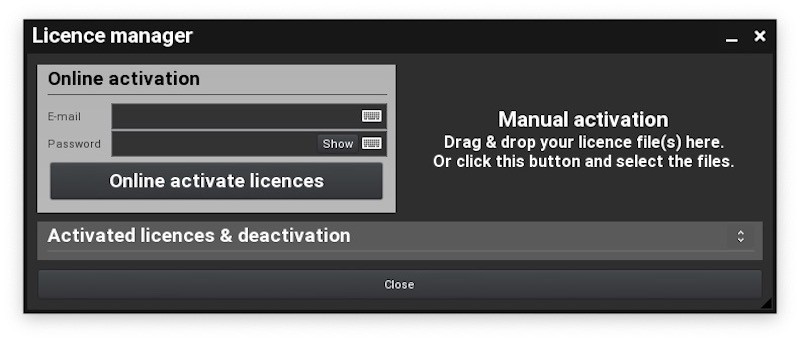
サイトに登録できていれば、オンラインアクティベーションでも可能とは思いますが、私はライセンスキーでしかオーソライズしたことないので、Manual方式で説明させていただきます。
先程のライセンスキーをManual activationにドラッグアンドドロップすれば、無事にオーソライズ完了です。
まとめ
| メーカー | United Plugins |
| システム | マック macOS 10.10 以降 (M1 Silicon Mac および macOS 11 Big Sur をサポート) 64ビットのみ SSE2 をサポートする Intel/AMD プロセッサー VST2、VST3、AAX、または AU 互換ホスト ウィンドウズ Windows 8~10 32ビットまたは64ビット SSE2 をサポートする Intel/AMD プロセッサー VST2、VST3、または AAX 互換ホスト |
| 認証方式 | シリアル認証 |
| 認証数 | 制限なし |
| マニュアル | 英語(公式サイト) |
| 価格 | $117.70 |
United Pluginsはプラグイン制作デベロッパーとして有名なMeldaProductionのの支援を受けていたということ、現在、MeldaProduction社のポートフォリオの一部になっています。
マイクプリアンプ機能もコンプ機能も使いやすいサウンドではあると思います(コンプは少し注意が必要ですが)それでも、やはりオートレベラーは本当に便利です。コンプサウンドではない音量の均一化は非常にナチュラルなので、圧縮による音質変化を嫌う人には試してみる価値はあると思います。
オートレベラーはボリュームの差が大きいトラックに使うことで最大限の効果が発揮します。逆を言えば、ソフト音源のようにボリュームにそこまでばらつきが少ないトラックだとあまり効果はないということです。
ただ、ソフト音源全部が使えないかというとそうではありません。ゲース音源などはフレットポジションによって音量が変わることもあります。そういうときにはAutoformerは機能的に動いてくれます。
また個人的にはストリングスなどにも使います。ストリングスはコンプをかければ思っていたように音にならずに埋もれてしまうこともあります。そういうときはオートレベラーとコンプを機能を使うことで埋もれなくいストリングパートをつくることができます。


コメント